Ha pagado por una conexión a Internet de alta velocidad y tiene derecho a una velocidad de conexión decente. Sin embargo, el problema podría estar en su red doméstica, por lo que no es algo que su ISP pueda solucionar. Sin embargo, si tiene un plan de baja velocidad, todavía hay algunas formas de aumenta tu velocidad de internet.
En esta guía, le mostraremos cómo aumentar la velocidad de Wi-Fi. Antes de ponernos manos a la obra, compruebe si el problema es específico del dispositivo. Si la velocidad de Wi-Fi es lenta solo en uno de sus dispositivos, el problema podría estar en su dispositivo y no en la red. Si la velocidad de Wi-Fi es lenta en todos sus dispositivos, pruebe las siguientes soluciones.
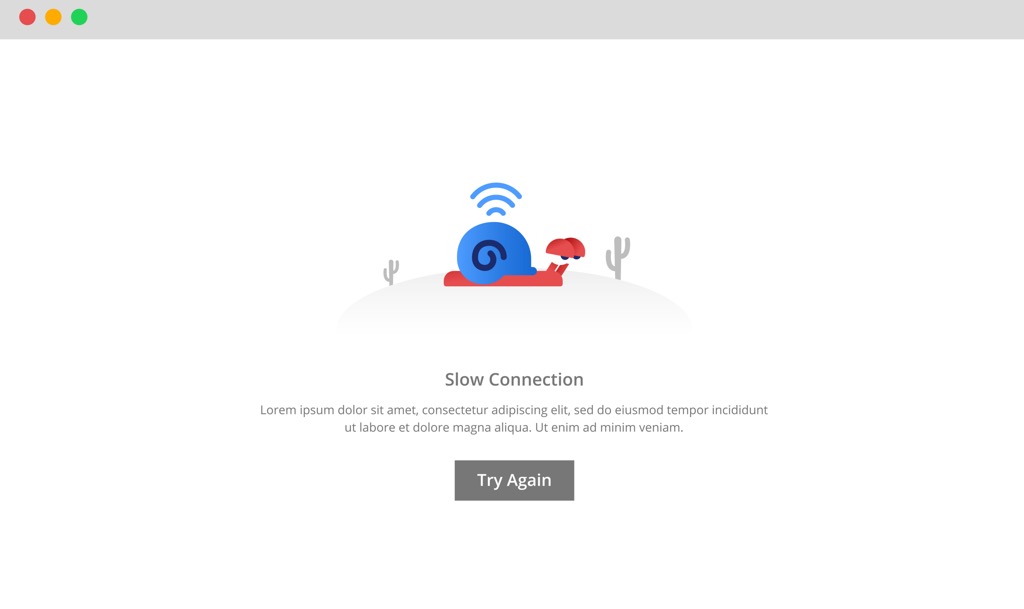
¿Intentó apagarlo y encenderlo nuevamente?
La mayoría de los enrutadores modernos no requieren reinicios regulares. Independientemente, si la velocidad de su Wi-Fi se ha ralentizado hasta el punto de arrastrarse, un reinicio podría darle al enrutador la oportunidad de enfriarse y comenzar de nuevo. Es por eso que esta es la primera solución que debe intentar para aumentar la velocidad de Wi-Fi en su red doméstica.
Algunos enrutadores vienen con un programador de reinicio incorporado. Además, tanto Tomato como DD-WRT le permiten configurar reinicios automáticos. Programe un reinicio para la mitad de la noche para que su conectividad a Internet no se interrumpa durante el día.
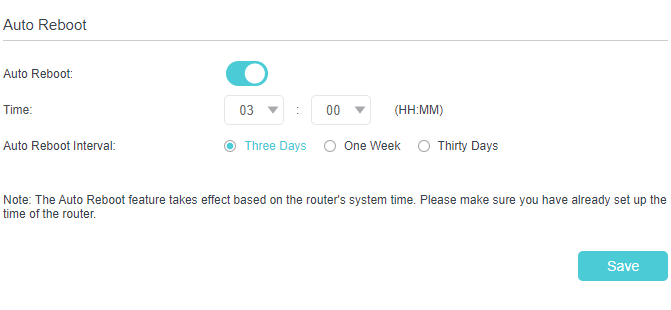
Use QoS
Las actividades que requieren un uso intensivo del ancho de banda pueden ralentizarse reducir la velocidad de su Wi-Fi. Por ejemplo, ¿ha intentado descargar la ISO de Windows 10 o cualquier otro archivo grande?
Cuando la descarga se está ejecutando, deja menos ancho de banda para otras tareas, ralentizando efectivamente su Wifi. A menudo, podrían ser otros usuarios de la red los que estén ejecutando algunas tareas que requieren mucho ancho de banda. Consulta con tus hermanos o compañero de cuarto si tienen streaming de Netflix o juegan.
Si lo son, no No es necesario que estén a su merced para obtener una velocidad Wi-Fi decente. Tiene la opción de habilitar la Calidad de servicio (QoS) desde el firmware de su enrutador y priorizar el tráfico de la red.
Si alguien en su red descarga películas con frecuencia, lo que le ahorra poco ancho de banda, vaya al firmware de su enrutador y configure hasta QoS. La mayoría de los enrutadores tienen QoS en configuraciones avanzadas, pero algunos pueden usar un nombre diferente.
TP-Link, por ejemplo, lo llama Control de ancho de bandadonde puede agregar Reglas de control. Esto es esencialmente QoS, pero con un nombre diferente.
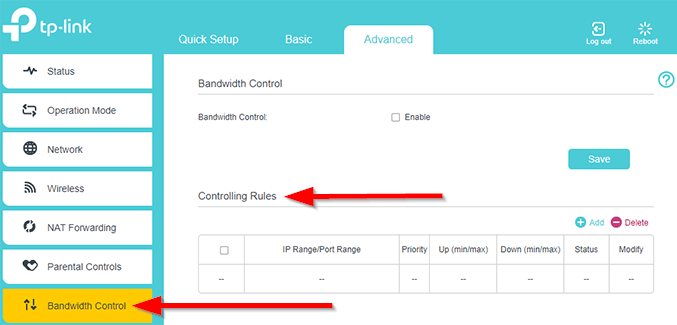
Analizar el uso de la red de programas en segundo plano
Si no cree que otros usuarios estén acaparando ninguno de su ancho de banda de Wi-Fi, vea si algún programa se está ejecutando en segundo plano en su PC. Muchos programas buscan actualizaciones con frecuencia o realizan otras tareas orientadas a la red.
Abra el Administrador de tareasy cambie a la pestaña Procesos. Verifique la columna Redy busque procesos que hayan estado ocupando un volumen inesperado de ancho de banda. Detenga esos procesos y vea si la velocidad de Wi-Fi mejora.
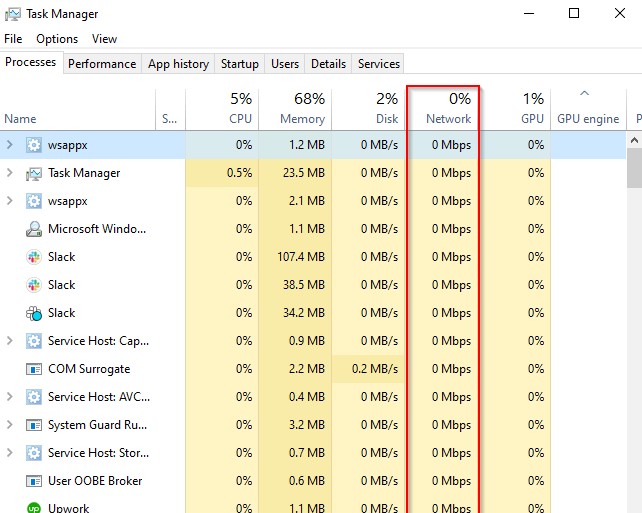
Hay, por supuesto, más formas de verificar qué programas están usando su ancho de banda.
Cambiar la posición del enrutador
La posición del enrutador juega un papel importante en el rendimiento de su red Wi-Fi. Cuando compra un enrutador, probablemente lo instale donde encuentre la toma de corriente más cercana a su escritorio. Sin embargo, la ubicación de su enrutador merece un pensamiento adicional si ha estado experimentando velocidades de Wi-Fi lentas.
Como regla general, coloque siempre su enrutador en lo alto y en el centro de su hogar. Las señales de Wi-Fi se transmiten en todas las direcciones, por lo que no tiene sentido guardar el enrutador en una esquina. Peor aún es acercar el enrutador al suelo. En su lugar, coloque el enrutador más cerca del techo para minimizar la interferencia de los objetos domésticos y ampliar el alcance del enrutador.
Si su casa es bastante grande, considere invertir en una antena o adaptadores powerline. Recientemente, sin embargo, se ha vuelto cada vez más común que los usuarios domésticos configuren redes de malla en lugar de adaptadores de línea eléctrica o puntos de acceso.
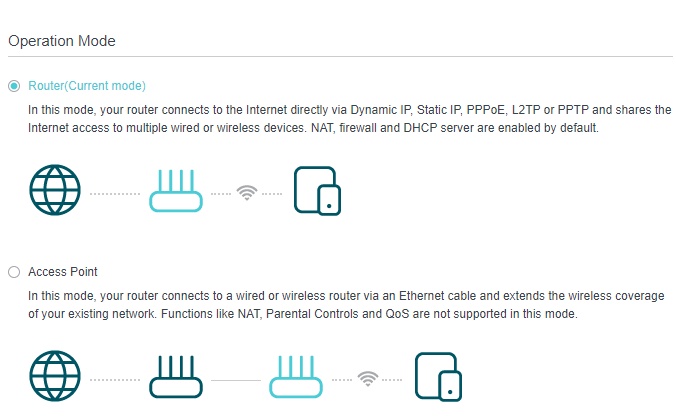
También puede usar un enrutador antiguo como repetidor para ampliar el alcance de Wi-Fi. En un enrutador TP-Link, puede cambiar la configuración de su enrutador para que funcione como un Punto de accesodesde Avanzado>Modo de funcionamiento.
Cambia la banda de tu enrutador
Si eres como la mayoría de los usuarios, desempaquetó su enrutador, lo instaló y nunca miró hacia atrás. Esto significa que probablemente no notó que tiene la opción de cambiar las bandas de frecuencia de transmisión de su enrutador. A menos que posea un enrutador antiguo, tiene la opción de elegir entre canales de 2.4GHz y 5GHz.
La mayoría de los aparatos electrónicos domésticos utilizan el espectro de 2.4GHz, lo que puede generar mucha aglomeración. Por ejemplo, su horno de microondas funciona a una frecuencia de 2,45 GHz. Un canal de 2.4GHz en su enrutador transmite entre 2.412GHz y 2.472GHz, lo que significa que el horno microondas podría interrumpir su conexión.
Sin embargo, no se trata solo de hornos microondas. Todo, desde un teléfono inalámbrico hasta otros enrutadores Wi-Fi, e incluso las luces de Navidad, pueden interferir con la banda Wi-Fi de 2,4 GHz.

Esta interferencia puede provocar que su Wi-Fi -Fi velocidades para reducir la velocidad. Si su enrutador tiene la banda de 5 GHz, haga el cambio para ver si aumenta la velocidad de su Wi-Fi. Si tiene un enrutador solo de 2,4 GHz, pruebe la siguiente solución.
Cambie a un canal diferente
Casi todas las casas tienen una red Wi-Fi. Esto significa que le guste o no, sus vecinos están compartiendo su espacio de señal. Los canales abarrotados son particularmente un problema en vecindarios abarrotados con muchos enrutadores alrededor.
Sin embargo, los canales abarrotados son principalmente un fenómeno de 2.4GHz. Si su enrutador puede transmitir o recibir solo una señal de 2.4GHz, esto puede ser un problema porque su enrutador solo tiene 14 canales para la transmisión.
Cambia de canal a 1, 6 u 11 si su enrutador usa una banda de 2.4GHz. Son su mejor opción, ya que no se superponen. Si su enrutador puede transmitir una señal inalámbrica de 5 GHz, tiene muchos más canales para elegir.
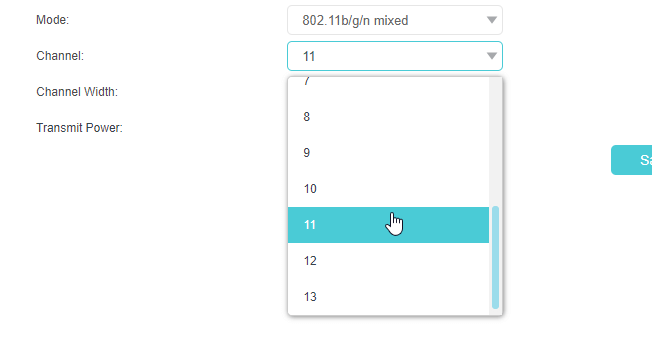
La selección de canales no es algo en lo que deba dedicar mucho tiempo si su enrutador usa la banda de 5 GHz. Cualquier canal en una banda de 5 GHz debería funcionar bien, excepto DFS (selección dinámica de frecuencia).
Actualizar el firmware del enrutador
Muchos enrutadores más nuevos se actualizan automáticamente. Si el tuyo no lo tiene, valdría la pena que vayas a la página de actualizaciones y veas si se debe realizar una actualización.
Una actualización de firmware probablemente no tendrá un impacto monumental en la velocidad de su Wi-Fi. Sin embargo, si no ha ejecutado una actualización por un tiempo, es posible que vea una mejora notable en la velocidad de su Wi-Fi después de la actualización. Además, también hace que su enrutador sea más seguro si el fabricante ha implementado actualizaciones de seguridad.
Incluso puede optar por actualizar firmware personalizado como DD-WRT o Tomato. Vaya al sitio web de DD-WRT o de Tomato y busque el número de modelo de su enrutador. Descargue el archivo .bin y busque una sección llamada Actualización de firmwareo algo similar. Examine el archivo .bin y actualice.

Un nuevo enrutador
Si ninguna de estas correcciones podría aumentar la velocidad lenta de Wi-Fi en su red doméstica, ahora es un buen momento para traer a casa un nuevo enrutador. Muchos usuarios domésticos nunca se preocupan mucho por los enrutadores. Continúan utilizando el proporcionado por su ISP durante años.
Los ISP se centran en la minimización de costes más que en el rendimiento. Esta es la razón por la que los enrutadores proporcionados por ISP son generalmente básicos. Llévate a casa un enrutador moderno no solo para aumentar la velocidad de su Wi-Fi, sino también para mejorar el rendimiento general.
¿Arreglaste tu Wi-Fi lento?
Con suerte, uno de estas correcciones lo ayudaron a mejorar el Wi-Fi lento en su red doméstica. Si se ha registrado en un plan de Internet de alta velocidad con su ISP, en la mayoría de los casos, la velocidad de Wi-Fi es lenta debido a su enrutador.
Si bien estas correcciones deberían funcionar lo suficientemente bien, las conexiones por cable son más estables y más rápidas. Si va a participar en una videollamada extremadamente importante, es inteligente utilizar una conexión por cable.